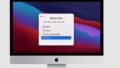DELLのパソコンでイヤホンやヘッドホンを使った際、「音が出ない」「認識しない」といった問題が発生することがあります。
内蔵スピーカーからしか音が出なかったり、イヤホンに切り替わらない状況は多くのユーザーが経験しています。
特に「出力デバイスが見つかりません」というエラーが表示されると、原因が分からず戸惑うこともあるでしょう。
このような不具合は、windows11やwindows10などOSの違いに関係なく、有線イヤホンでも起こり得ます。
原因はドライバーの不具合、設定ミス、あるいは差し込み口の物理的なトラブルまで多岐にわたります。
この記事では、DELLでイヤホンやヘッドホンの音が出ないし、認識しないくて困っている方に向けて、具体的な確認ポイントと解決策をわかりやすく解説します。
DELLでイヤホンやヘッドホンの音が出ないし、認識しない時の対処法
- イヤホンを差してもスピーカーから音が出る
- Windows11でイヤホンが認識しない原因
- 有線イヤホンが認識しない場合の確認点
- 音が出ない時に出力デバイスが見つからないエラー
- イヤホンが切り替わらない時の設定確認
イヤホンを差してもスピーカーから音が出る

パソコンにイヤホンを差してもスピーカーから音が出る場合、最も考えられるのは「出力先のオーディオデバイスが正しく設定されていない」という点です。
これはWindowsの設定がイヤホンではなく、内蔵スピーカーなど他の出力機器を優先していることで発生します。
このような状況では、物理的にイヤホンが差し込まれていても、システム上ではそのイヤホンが出力先として選ばれていないため、スピーカーから音が流れてしまいます。
見た目ではイヤホンが接続されているように見えるため、初めてこの問題に直面した人にとっては原因が分かりにくく、戸惑うかもしれません。
対処法としては、まずWindowsのサウンド設定を確認しましょう。
タスクバー右下のスピーカーアイコンを右クリックして「サウンドの設定」を開き、「出力」項目から手動でイヤホンを選択する必要があります。
ここで「ヘッドホン」や「High Definition Audio Device」などの名称が表示されていれば、クリックして選択してください。
一方で、イヤホンを抜き差ししても自動で切り替わらない場合には、ドライバーの不具合やソフトウェアの競合が原因になっていることもあります。
特にDELL製パソコンでは、Waves MaxxAudioなどの管理ソフトがデバイス切り替えに関与しており、このソフトが無効化されていると正しく動作しないケースがあります。
また、イヤホン自体の故障や、差し込みが甘い場合も見逃せません。
イヤホンが認識されていても音が出ない場合は、別のイヤホンでテストしてみるのも有効です。
このように、設定の見直しとソフトウェア・ハードウェア両面からの確認を行うことで、多くのケースで問題は解決できます。
ただし、すべてを試しても改善しない場合は、パソコンの音声出力端子の故障や、OS自体の問題も視野に入れて対処を検討する必要があります。
Windows11でイヤホンが認識しない原因
Windows11でイヤホンが認識されないトラブルは、複数の原因が絡んで発生することがあります。
主に考えられるのは、オーディオドライバーの問題、設定ミス、そしてサードパーティ製ソフトウェアとの干渉です。
まず確認すべきは、デバイスが正しく接続されているかどうかです。
イヤホンのプラグが完全に差し込まれていなかったり、ジャックの端子が汚れていたりすると、パソコンがイヤホンを検出しないことがあります。
接続がしっかりしていることを確認したうえで、次に設定を確認します。
Windows11では、設定画面がWindows10と比べて構造が変わっており、「設定」→「システム」→「サウンド」から出力デバイスの確認ができます。
この一覧にイヤホンが表示されていない場合、物理的には接続されていてもOSがデバイスとして認識していない可能性があります。
こうした症状の背景には、ドライバーの問題が隠れていることが多くあります。
Realtekなどのオーディオドライバーが正しくインストールされていない、もしくはバージョンが古くなっていると、Windows11での互換性に問題が生じます。
この場合は、デバイスマネージャーを開いて「サウンド、ビデオ、およびゲーム コントローラー」から該当するオーディオデバイスのドライバーを更新、または再インストールすることが有効です。
さらに、DELL製のノートパソコンでは、Waves MaxxAudioアプリケーションが正しく動作していないと、イヤホンの接続時に自動的な認識がされないことがあります。
このアプリがスタートアップ無効になっていたり、設定がリセットされていた場合は再設定が必要です。
このように、Windows11特有のUIの変化やドライバーの互換性の問題が原因で、イヤホンの認識に支障が出るケースが増えています。
面倒に感じるかもしれませんが、順を追って確認することで、比較的短時間で解決できることが多いです。
有線イヤホンが認識しない場合の確認点

有線イヤホンがパソコンに接続されているにもかかわらず認識されない場合、いくつかの確認すべきポイントがあります。
まず最初にチェックすべきは、ハードウェア的な問題です。
イヤホンのプラグ部分が汚れていたり、断線していると、パソコン側で正常に認識されません。
このような物理的な問題がないと判断できる場合は、次に「差し込み口」の不具合を確認します。
パソコンによっては、ヘッドホン端子とマイク端子が統合されたコンボジャックになっていることがあります。
古いイヤホンや一部のマイク付きイヤホンはこの端子に対応していないため、認識エラーが発生することがあります。
また、イヤホンがパソコンに認識されていないときは、Windowsの「サウンド設定」に表示されていないか、無効になっている可能性もあります。
タスクバーのスピーカーアイコンを右クリックし、「サウンド設定」→「出力デバイスの管理」から確認し、無効になっているイヤホンを有効にすることで認識される場合があります。
加えて、ドライバーの更新も重要です。
多くのDellパソコンではRealtek製のドライバーが利用されており、Windowsの自動更新でドライバーが置き換わったり、消えてしまうこともあります。
そのようなときは、Dell公式サイトから型番に応じたドライバーを手動でダウンロードし、インストールするのが安全です。
他にも注意すべき点としては、オーディオ管理ソフト(例:Waves MaxxAudio)の設定状況です。
このアプリが無効化されていると、イヤホンを接続しても何も表示されなかったり、ポップアップが出ずにデバイスとして認識されないことがあります。
MaxxAudioの「ポップアップダイアログを表示する」設定が有効になっているかを確認し、必要であれば再インストールしてください。
このように、有線イヤホンが認識されない場合は、接続状態、ドライバー、ソフトウェアの設定を順にチェックすることで、原因を特定しやすくなります。
慌てず段階的に確認していくことが、スムーズな解決につながります。
音が出ない時に出力デバイスが見つからないエラー
パソコンで音が出ず、「出力デバイスが見つかりません」というエラーメッセージが表示される場合、最も重要なのはオーディオデバイス自体がOSに認識されていないことです。
これはイヤホンやスピーカーの物理的な接続不良ではなく、システム側の設定やドライバートラブルである可能性が高くなります。
まず確認すべきは、デバイスマネージャーに「サウンド、ビデオ、およびゲームコントローラー」が表示されているかどうかです。
この項目自体がなければ、オーディオドライバーが正しくインストールされていないか、削除されてしまっている可能性があります。
このとき有効な対策としては、パソコンの製造元(Dellなど)の公式サイトから該当機種に対応したオーディオドライバーを再インストールすることです。
ドライバーの自動アップデートでは適切なものがインストールされないこともあるため、手動でのインストールが推奨されます。
一方で、デバイスマネージャーに項目が表示されているにもかかわらず出力デバイスが認識されない場合は、ドライバーが壊れているか、設定が無効になっている可能性が考えられます。
デバイスを右クリックして「無効」になっていないかを確認し、有効化してください。
また、Windowsの「サウンド設定」で出力デバイスが「なし」と表示される場合は、Windows Audioサービスが停止していることもあります。
このときは「サービス」アプリを開き、「Windows Audio」が「実行中」になっているかを確認しましょう。
停止している場合は、右クリックして「開始」を選択してください。
このように、エラーメッセージが表示されていると不安になるかもしれませんが、落ち着いて順を追って設定やドライバー、サービスの状態を見直せば、ほとんどのケースで解消できます。
問題が複雑に思えても、一つひとつ確認すれば改善の糸口が見えてくるはずです。
イヤホンが切り替わらない時の設定確認

イヤホンを接続しても自動的にスピーカーから切り替わらない場合、多くのケースで「出力デバイスの設定」が原因となっています。
物理的に正しく接続されていても、ソフトウェア側での出力先指定が変わっていなければ、音は引き続きスピーカーから流れ続けます。
ここで確認したいのが、Windowsの「サウンド」設定です。
タスクバーのスピーカーアイコンを右クリックし、「サウンド設定」から「出力デバイス」を手動で選び直してください。
イヤホンが正しく認識されていれば、「ヘッドホン」や「Realtek Audio」などの名前が表示されますので、それを選択することで出力先を明示的に切り替えることが可能です。
また、Dellパソコンに多く見られる例として、Waves MaxxAudioというソフトウェアの設定が影響しているケースがあります。
このアプリはイヤホンを接続した際にポップアップで使用機器の選択を促す仕様ですが、「今後表示しない」にチェックを入れてしまうと自動で切り替わらなくなります。
この設定をリセットするには、MaxxAudioを開いて「詳細設定」からダイアログの表示オプションを再有効化する必要があります。
一方、Bluetooth機器と有線イヤホンを併用している場合には、どちらが優先されるかも確認が必要です。
Bluetooth接続が優先される設計になっていることもあるため、有線イヤホンを接続しても出力が切り替わらないことがあります。
この場合、Bluetoothを一時的にオフにしてからイヤホンを挿し直すことで、手動で出力先を切り替えるのが有効です。
切り替えがうまくいかないと「故障かも」と不安になることもあるかもしれません。
しかし、多くは設定の見直しで解決可能です。
手順を一つずつ確認すれば、問題の原因が明確になり、適切に対応することができます。
DELLでイヤホンやヘッドホンの音が出ないし、認識しない時の原因
- ヘッドホンを繋げてるのに音が出ないのはなぜ
- Windows10でイヤホンが認識しない時の対策
- 内蔵スピーカーから音が出ない時の確認項目
- イヤホンの差し込み口の不具合チェック
- オーディオドライバの更新と設定の見直し
ヘッドホンを繋げてるのに音が出ないのはなぜ

ヘッドホンをパソコンに繋げても音が出ない場合、接続そのものに問題があるだけでなく、システム設定やドライバーの状態が関係しているケースも少なくありません。
見た目にはしっかり接続されていても、実際にはパソコンがそのヘッドホンを出力デバイスとして認識していないことが多いのです。
まず確認すべきは、ヘッドホンのプラグがしっかり差し込まれているかどうかです。
中途半端に挿さっている場合、認識はされていても音が鳴らないことがあります。
また、接続端子の内部に埃やゴミがたまっていたり、端子が摩耗していたりすると、信号が正しく伝わらず無音になることもあります。
次に確認したいのは、出力デバイスの設定です。
Windowsでは複数のオーディオデバイスが登録されている場合、正しいデバイスが選ばれていなければ音は出ません。
タスクバー右下のスピーカーアイコンを右クリックして「サウンド設定」を開き、出力デバイスがヘッドホンになっているか確認してください。
また、特にDELLのパソコンでは、Waves MaxxAudioなどの補助ソフトウェアが影響していることもあります。
このソフトが無効化されている、またはポップアップの設定をオフにしている場合、ヘッドホンが接続されても出力先が切り替わらないことがあります。
MaxxAudioを再起動し、「接続時にダイアログを表示する」設定を有効にしておくことが重要です。
加えて、ドライバーの不具合も無視できません。
Windows Updateの影響でオーディオドライバーが削除または無効になっていることがあり、再インストールや更新で正常に戻ることもあります。
特にRealtekドライバーを使用しているPCでは、これが原因となるケースが多く報告されています。
このように、ヘッドホンから音が出ない原因は一つに限らず、複数の要因が絡み合っていることがほとんどです。
単なる接続ミスと思い込まず、設定やソフトウェア、ドライバーの状態も丁寧にチェックしていくことが解決の鍵となります。
Windows10でイヤホンが認識しない時の対策
Windows10でイヤホンが認識されないときは、設定・接続・ドライバーといった3つの視点から順番に確認することで、多くのトラブルは解消できます。
見た目には正常に挿さっていても、システムが正しく読み取れていないケースは珍しくありません。
まずは接続面を確認しましょう。
イヤホンを一度抜いて、奥までしっかりと差し直してみてください。
また、ジャック部分に異物や埃が詰まっていないか、軽くエアブローすることで改善することもあります。
特に長く使用しているパソコンでは、端子部分の接触不良が起きやすくなっています。
接続が問題ない場合は、次にWindows10のサウンド設定を確認します。
スタートボタンを右クリックして「設定」→「システム」→「サウンド」と進み、「出力デバイス」の欄にイヤホンが表示されているかどうかを確認してください。
表示されているにも関わらず無音の場合は、出力先が内蔵スピーカーのままになっている可能性があるため、手動でイヤホンを選択しましょう。
それでも改善しない場合は、ドライバーの状態をチェックします。
デバイスマネージャーを開き、「サウンド、ビデオ、およびゲームコントローラー」内のオーディオデバイス(たとえばRealtek High Definition Audioなど)を右クリックして、ドライバーの更新を実行してください。
場合によっては、ドライバーを一度削除し、Windowsの再起動によって自動再インストールさせるのも有効です。
また、DELL製のパソコンを使用している場合、MaxxAudioの設定が原因で認識に問題が起きていることもあります。
MaxxAudioアプリを開き、「デバイス接続時にポップアップを表示する」オプションがオンになっているかを確認してください。
これが無効になっていると、接続しても正しい出力先に切り替わらず、音が出ないことがあります。
こうして、接続から設定、ドライバーまで段階的に対策を講じていくことで、多くの「イヤホンが認識されない」問題は解決します。
難しい印象を持つかもしれませんが、順を追えば確実に原因にたどり着くことができます。
内蔵スピーカーから音が出ない時の確認項目

内蔵スピーカーから音が出ないというトラブルに直面したとき、焦る気持ちもあるかもしれませんが、まずは基本的な確認から丁寧に行うことが重要です。
実際、ちょっとした設定ミスやソフトウェアの不具合が原因になっているケースは非常に多く見られます。
最初にチェックすべきは「ミュート状態」や「音量設定」です。
Windowsのタスクバーにあるスピーカーアイコンをクリックして、ミュートが有効になっていないか、音量がゼロになっていないかを確認しましょう。
また、スピーカーアイコンを右クリックして「音量ミキサー」を開き、アプリごとの音量が下がっていないかも見てください。
次に、出力デバイスの選択ミスがないかを確認します。
外部スピーカーやBluetoothイヤホンが接続されていると、自動で出力先がそちらに切り替わってしまい、内蔵スピーカーから音が出ないことがあります。
この場合、「設定」→「システム」→「サウンド」から出力デバイスを「内蔵スピーカー」または「スピーカー(Realtek Audioなど)」に手動で変更してください。
さらに、ドライバーの状態も見逃せません。
ドライバーに不具合があると、スピーカーが認識されていても音が出なくなることがあります。
デバイスマネージャーを開き、「サウンド、ビデオ、およびゲームコントローラー」からスピーカードライバーを選択し、更新または再インストールを試みましょう。
アップデート後に問題が生じた場合は、ドライバーを以前のバージョンに戻す方法も有効です。
それでも解決しない場合には、Windowsの「オーディオトラブルシューティング」を実行してみてください。
これは自動的に問題を検出し、設定やサービスの修復を行ってくれる便利な機能です。
また、ハードウェア的な問題として、スピーカーそのものが物理的に故障している可能性もあります。
特に水濡れや衝撃を受けた後は注意が必要です。
そうした場合にはメーカーサポートに相談するのが賢明です。
このように、内蔵スピーカーの無音トラブルはソフトウェアからハードウェアまで多岐にわたる要因がありますが、ひとつずつ丁寧に確認することで、問題の原因を見つけ出すことができます。
焦らず、段階的な確認が解決への近道です。
イヤホンの差し込み口の不具合チェック
イヤホンを接続しても音が出ない場合、その原因がイヤホン本体ではなく「差し込み口(イヤホンジャック)」側にある可能性も見逃せません。
特に物理的な接触不良や内部の汚れ、摩耗などが起きていると、システム上は何も問題がないように見えても、実際には信号がうまく伝わらない状態になっています。
まず確認すべきは、イヤホンがしっかりと奥まで差し込まれているかどうかです。
意外にも、途中までしか挿さっていないケースは多く、わずか数ミリのズレで認識されないことがあります。
カチッという手応えがあるまでしっかり差し込んでみましょう。
次に、差し込み口の内部にゴミや埃がたまっていないかも重要です。
特に長期間使用しているノートパソコンでは、ポケットの中や机上で使用しているうちに小さな埃がジャック内に入り込み、接触不良を起こすことがあります。
清掃にはエアダスターや細い綿棒などを使って、優しく汚れを除去するのが効果的です。
ただし、強くこすったり、金属製のもので掃除したりすると、端子を傷つける可能性があるため注意してください。
また、イヤホンジャックの構造にも注目する必要があります。
近年のパソコンでは、マイクとイヤホンが一体型になった「コンボジャック」が多く使われています。
これに対し、古いタイプのイヤホン(マイクが別端子)を接続すると、認識されなかったり音が出ないことがあります。
このような場合は、4極対応の変換アダプタを使用することで対応できる可能性があります。
さらに、端子がグラグラしている場合や、差し込んでも接触が安定しない場合は、ハードウェア自体が劣化している可能性もあります。
物理的に破損している場合、修理や部品交換が必要となるため、メーカーサポートへの相談を検討しましょう。
このように、イヤホンの差し込み口に関する不具合は一見わかりにくいですが、物理的な確認と簡単な掃除で改善するケースが多くあります。
トラブル発生時にはソフトウェア設定だけでなく、ハードウェアにも目を向けることが解決への近道です。
オーディオドライバの更新と設定の見直し
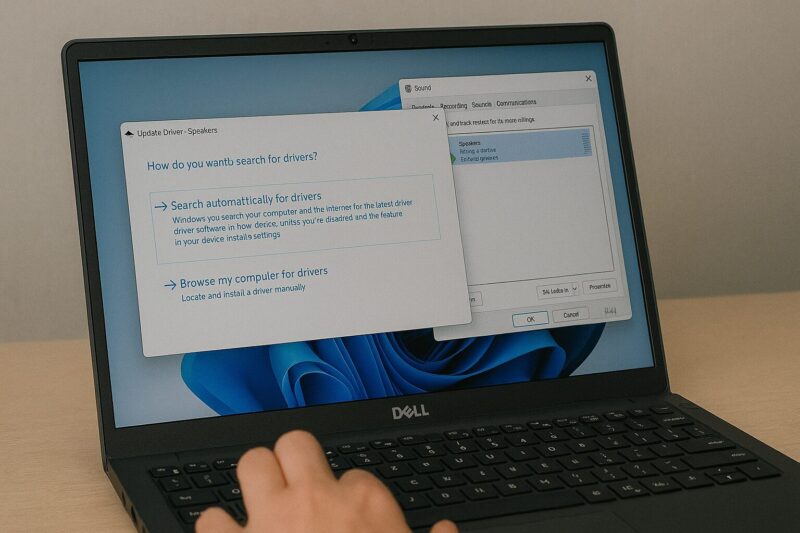
パソコンの音に関するトラブルで見落としがちなのが、オーディオドライバの不具合や設定ミスです。
ドライバは、ハードウェア(スピーカーやイヤホン)とOSとの橋渡しをする重要なソフトウェアであり、これが正常に動作していないと、いくらイヤホンを接続しても音が出ない、認識されないといった問題が発生します。
まず確認したいのは、オーディオドライバの状態です。
Windowsの「デバイスマネージャー」を開き、「サウンド、ビデオ、およびゲームコントローラー」の項目をチェックします。
そこに「Realtek High Definition Audio」や「Intel Smart Sound Technology」などのデバイスが表示されていなければ、ドライバが正しくインストールされていない、または削除されている可能性があります。
デバイスが表示されているにもかかわらず問題が解決しない場合は、ドライバの更新を行いましょう。
対象のデバイスを右クリックして「ドライバーの更新」を選び、「自動で検索」を実行するのが基本的な手順です。
これで改善しない場合は、パソコンのメーカー公式サイト(たとえばDELL)から、型番に合った最新のドライバを手動でダウンロードし、再インストールする方法がおすすめです。
更新後でも症状が改善しない場合は、「既存ドライバの削除と再起動」も効果的です。
一度ドライバをアンインストールし、パソコンを再起動すると、Windowsが自動的に必要なドライバを再インストールする仕組みになっています。
もう一つ注目したいのが、「出力デバイスの設定」です。
ドライバが正しく機能していても、Windows側のサウンド設定がずれていると音が出ないことがあります。
設定アプリの「サウンド」画面で、出力先に正しいデバイス(例:スピーカーやイヤホン)が選ばれているかを確認してください。
デフォルトでBluetoothスピーカーやHDMIモニターなどが設定されていると、音がそちらに出力されてしまうことがあります。
また、ドライバによっては補助的なオーディオソフト(たとえばMaxxAudio)が組み合わされており、その中の設定によっても出力が制御されます。
このようなソフトの初期化や再設定も忘れずに行いましょう。
このように、オーディオドライバの更新と設定の見直しは、音が出ない・デバイスが認識されないといったトラブルを解決するうえで非常に重要です。
面倒に感じるかもしれませんが、トラブルの根本を突き止めるには必要なステップといえます。